Guide complet pour enregistrer l'écran Android avec Android SDK et ADB
Cet article parle de la meilleure méthode pour enregistrer l'écran Android avec Android SDK et ADB.
• Enregistré à: Enregistreur d'Ecran • Solutions éprouvées
- Qu'est-ce que le SDK Android et ADB ?
- Comment enregistrer l'écran Android avec le SDK Android ?
- Comment enregistrer l’écran Android avec Android ADB ?
- Le meilleur logiciel pour enregistrer l'écran Android
Partie 1 : Qu'est-ce que le SDK Android et ADB ?
Android SDK (dont kit de développement logiciel est sa traduction en français) est l'ensemble des outils de développement qui sont utilisés dans le développement d'applications pour la plateforme Android. Le SDK Android inclut des exemples de projets comportant du code source, des outils de développement, un émulateur et des bibliothèques pour la création d'applications Android. Les applications dans SDK Android sont écrites avec le langage Java et ils fonctionnent sur Dalvik. Chaque fois que Google lance la dernière version d'Android, un SDK similaire est également publié.
Afin d'écrire des programmes avec les dernières fonctionnalités, les développeurs doivent télécharger et installer le SDK de chaque version pour un téléphone spécifique. Les plateformes compatibles avec Android SDK incluent des systèmes d'exploitation comme Windows XP. Linux et Mac OS. Les composants de SDK ainsi que les modules complémentaires de tiers sont également disponibles pour le téléchargement.
Le Pont de Débogage Android (Android Debugging Bridge, en anglais) d'autre part est un outil de ligne de commande polyvalent qui vous permet de communiquer avec une instance d'émulateur. C'est un programme serveur client avec trois composants :
- - Un client qui s'exécute sur une machine de développement. Les clients peuvent facilement être relevés avec l'émission d'une commande adb.
- - Un serveur qui s'exécute en tant que processus d'arrière-plan de votre machine de développement. Il gère la communication entre le client et le daemon adb qui s'exécute sur l'émulateur.
- - Un daemon qui s'exécute comme processus d'arrière-plan sur tous les émulateurs.
Lorsque vous démarrez le client adb, il vérifie si un processus serveur adb est en cours d'exécution. S'il n'y a rien trouvé, il démarre le processus serveur. Dès que le serveur démarre, il obture le port TCP local 5037 et écoute les commandes envoyées par les clients adb.
Partie 2 : Comment enregistrer l'écran Android avec le SDK Android ?
AndroidLe kit de développement logiciel Android est doté d'une fonctionnalité d'enregistrement d'écran intégrée. La seule chose dont il a besoin est que vous installez le SDK Android sur votre ordinateur et effectuez une procédure complexe pour enregistrer l'écran. Voici un tutoriel pas à pas :
Activer le débogage USB. La première chose avant de télécharger le script est d'activer le "Débogage USB" dans votre téléphone Android. Il vous permettra de connecter votre appareil au PC et de recevoir la commande de SDK Android. Cela peut être fait en activant les options "Développeur" pour lesquelles vous devez accéder à "Paramètres" et appuyer sur le bouton "À propos du téléphone / Appareil" qui se trouve à la fin.
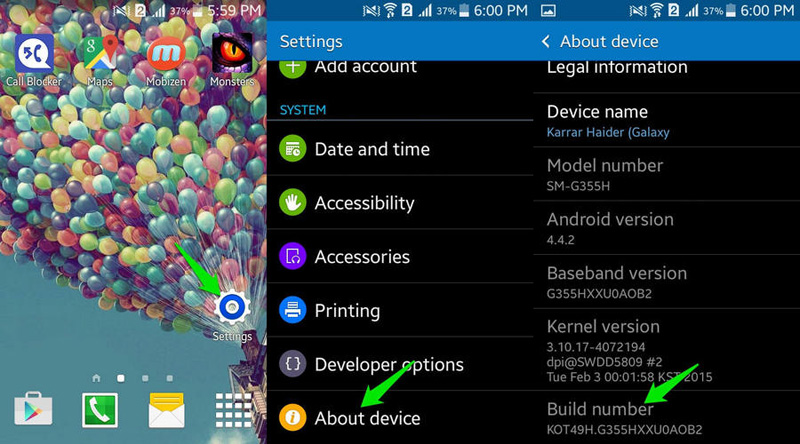
Une fois que cela est fait, revenez à "Paramètres" et vous verrez les "Options développeur" situé à la fin, il suffit de taper sur elle et vous aurez l'accès.

Enregistrement de l'écran Android. Téléchargez le script sur votre PC et extrayez-le. Le dossier extrait aura les fichiers suivants :
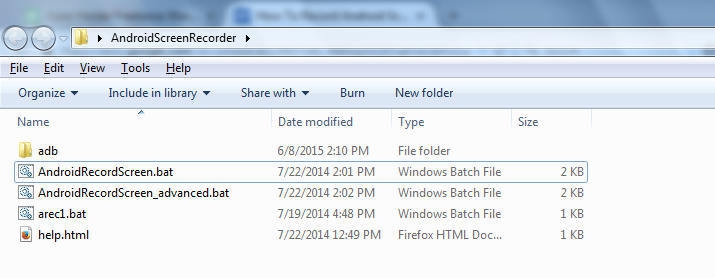
Maintenant connectez votre téléphone à l'ordinateur en utilisant un câble USB et une fois qu'il est connecté, vous verrez une invite demandant la permission de se connecter au PC. Appuyez sur "OK" et votre téléphone sera prêt à recevoir des commandes. Accédez au dossier de script et ouvrez le fichier "AndroidRecordScreen.bat".
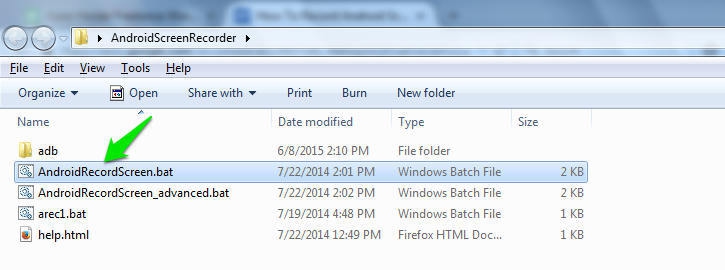
Maintenant, pour enregistrer votre écran Android, tout ce que vous aurez à faire est d'appuyer sur n'importe quelle touche du clavier et il va commencer à enregistrer. Assurez-vous que vous êtes sur l'écran exact que vous devez enregistrer. Appuyez sur n'importe quelle touche du clavier et une nouvelle fenêtre s'ouvrira pour confirmer que votre écran Android est en cours d'enregistrement. Lorsque vous avez besoin d'arrêter l'enregistrement, il suffit de fermer la fenêtre "Nouvelle" qui s'est ouvert et votre enregistrement sera arrêté.
Vous pouvez facilement ajuster les paramètres de votre vidéo, cependant, les options disponibles seront assez limitées. Pour ajuster les paramètres, ouvrez "AndroidRecordScreen_advanced.bat" et appuyez sur la touche "n" du clavier, appuyez sur Entrée. Vous pouvez modifier trois options différentes : Résolution, Débit et Maximum temps de vidéo, mais gardez à l'esprit qu'une seule vidéo ne peut pas dépasser 3 minutes. Une fois que vous avez fourni la nouvelle valeur dont vous avez besoin, appuyez sur Entrée. Vous verrez maintenant les options pour lancer la vidéo, après quoi vous n'aurez qu'à appuyer sur une touche du clavier pour démarrer la vidéo et elle sera enregistrée selon les nouveaux réglages que vous avez configurés.
Partie 3 : Comment enregistrer l’écran Android avec Android ADB ?
Pour utiliser ADB, vous devez extraire le package Android SDK et accéder au dossier sdkplatform-tools. Maintenez maintenant Shift, et cliquez-droit sur le dossier, sélectionnez "Ouvrir la fenêtre de commande ici".
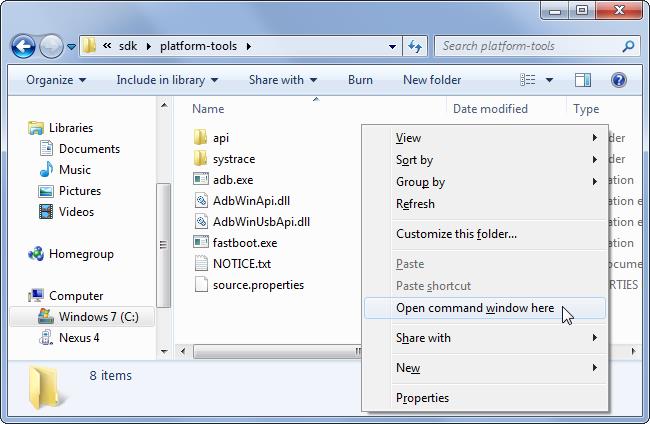
Maintenant, exécutez la commande suivante afin de s'assurer que la ADB peut communiquer facilement avec votre appareil Android connecté : "appareils adb"
Maintenant que votre appareil est connecté, que le débogage USB est activé, et que vous avez accepté l'invite de sécurité qui s'affiche sur l'écran de votre téléphone, vous pouvez voir un appareil qui apparaît dans la fenêtre. Si cette liste est vide, adb ne pourra pas détecter votre appareil.
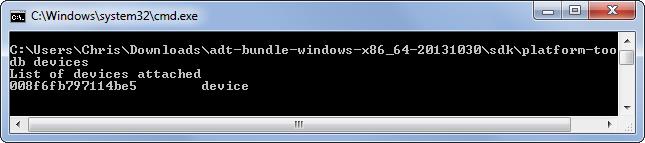
Pour enregistrer l'écran d'Android, vous devrez exécuter la commande suivante : "adb shell screenrecord /sdcard/example.mp4" cette commande commencera l'enregistrement sur l'écran de votre téléphone. Lorsque vous avez terminé votre enregistrement, tout ce que vous avez à faire est d'appuyer sur Ctrl + C dans la fenêtre d'invite de commande et il cessera d’enregistrer votre écran. L'enregistrement sera stocké dans la mémoire interne de votre appareil et pas dans l'ordinateur.
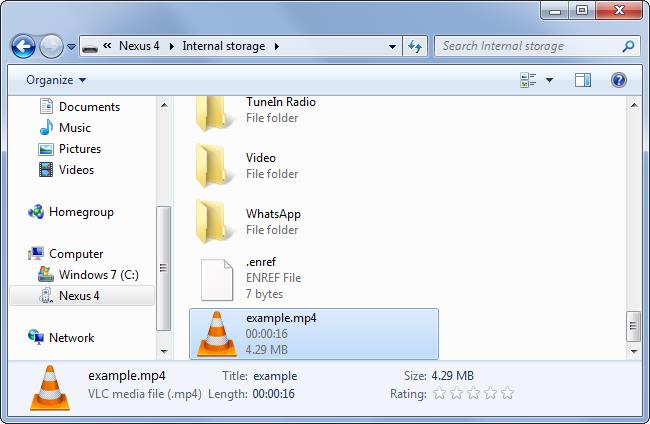
Les réglages par défaut pour l'enregistrement sont définis pour être utilisés comme résolution d'écran standard, la vidéo encodée sera à un débit de 4Mbps et elle sera réglée à la durée d'enregistrement maximale de 180 secondes. Toutefois, si vous avez besoin de plus d'informations sur les options de ligne de commande que vous pouvez utiliser pour l'enregistrement, vous pouvez exécuter cette commande : "adb shell screenrecord -help"
Partie 4 : Le meilleur logiciel pour enregistrer l'écran Android
Sauf ces deux méthodes ci-dessus mentionnées pour enregistrer l'écran Android avec Android SDK et ADB. Nous recommandons un moyen simple et facile d'enregistrer l'écran Android avec l’Enregistreur Android MirrorGo. La seule chose est de télécharger ce logiciel enregistreur Android sur votre ordinateur et connecter votre téléphone Android avec USB ou Wi-Fi. Prenez contrôle total de votre téléphone à partir de votre ordinateur, profiter de votre vie sociale sur le grand écran, jouer à des jeux mobiles avec votre souris et les claviers.
Téléchargez gratuitement le logiciel d'enregistrement Android ci-dessous :

Enregistreur Android MirrorGo
Miroir de votre appareil Android à votre ordinateur !
- Jouez aux jeux mobiles Android sur votre ordinateur avec votre clavier et votre souris pour un meilleur contrôle.
- Envoyez et recevez des messages à l'aide du clavier de votre ordinateur, y compris SMS, WhatsApp, Facebook, etc.
- Affichez plusieurs notifications simultanément sans décrocher votre téléphone.
- Utilisez les applications Android sur votre PC pour une expérience plein écran.
- Enregistrez votre jeu classique.
- Capturez l'écran à des points cruciaux.
- Partagez les mouvements secrets et enseignez le jeu de niveau suivant.
Enregistreurs d'Ecran
- 1. Enregistreurs d'Ecran Android
- Top 5 Enregistreurs d'Écran Android
- Enregistreur d'Ecran pour le Téléphone Android
- Apps d'Enregistrement d'écran Android Gratuite
- Le Meilleur Enregistreur Sonore Android
- Enregistreur d' Audio USB pour les Appels Téléphoniques
- Enregistrer l'Ecran Android sur PC
- Enregistrer l'Ecran de l'iPhone sur Mac
- Enregistrer l'Ecran sur iPhone sans Jailbreak
- Enregistreur d'Écran Secret sous Windows 10
- Enregistreur d'Appels pour des Téléphones Android
- Enregistreurs d'Appel Android Gratuits
- 10 Meilleur Enregistreurs de Vidéo pour des Téléphones Android
- Enregistreur de Voix MP3 Android
- Différentes Manières d'Enregistrer l'Ecran Android
- Enregistreurs de Voix Android Gratuits
- Enregistreurs d'Écran Gratuits pour Android avec le Root
- 2 Enregistreurs d'Ecran iPhone
- Enregistreurs d'Appel pour iPhone
- 7 Façons d'Enregistrer l'Ecran de l'iPhone sans Jailbreak
- Capturer l'Ecran des Vidéos de l'iPhone
- Enregistreurs d'Ecran iOS 10/9 Grauits
- Emulators Pour iOS
- Enregistreurs d'Ecran pour iPad Gratuits
- Enregistrer des Jeux sur PC









Blandine Moreau
staff Editor